Bluetooth je standardna mogućnost koja se nalazi na desktop računarima, laptopovima, mobilnim telefonima i tablet uređajima. Iako operativni sistemi na tim uređajima mogu varirati, sama Bluetooth tehnologija je u suštini ista. Uređaji mogu međusobno komunicirati, omogućavajući vam da uparite telefon ili tablet sa računarom, razmenjujete datoteke ili povezujete periferne uređaje poput tastatura i slušalica.

Kako proveriti da li vaš računar ima Bluetooth?
Bluetooth funkcija se može uključiti ili isključiti na svakom uređaju, uključujući računare. Ako imate poteškoća sa uparivanjem Bluetooth uređaja i niste sigurni da li vaš računar poseduje ovu opciju, postoji jednostavan način da to proverite.
Načini provere Bluetooth-a na računaru
Ako koristite Windows 10 operativni sistem, možete koristiti bilo koju od sledećih metoda za proveru prisustva Bluetooth-a:
Metod 1 – Sistemska traka
Pregledajte sistemsku paletu (tray) i potražite ikonicu Bluetooth-a. Ako je ne vidite odmah, kliknite na dugme za prikazivanje skrivenih ikona. Ukoliko je ikona prisutna, vaš sistem ima Bluetooth.
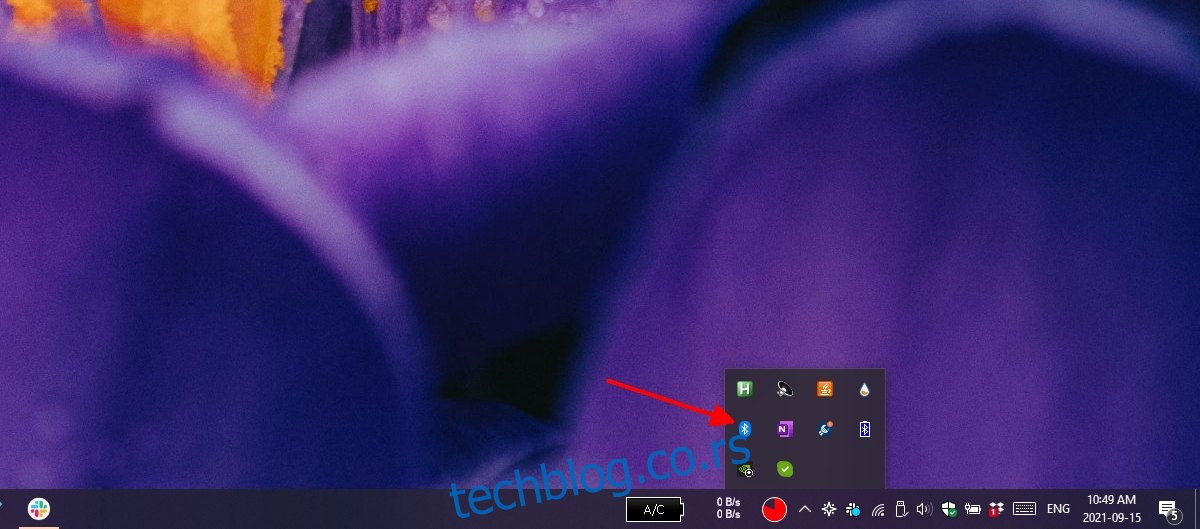
Metod 2 – Aplikacija Postavke
Ako vaš računar ima Bluetooth, moći ćete ga uključiti ili isključiti putem aplikacije Postavke.
Otvorite aplikaciju Postavke koristeći prečicu na tastaturi Win+I.
Idite na Uređaji > Bluetooth i drugi uređaji.
Proverite da li postoji prekidač za uključivanje i isključivanje Bluetooth-a.

Metod 3 – Upravljač uređajima
Bluetooth se prikazuje kao grupa uređaja u Upravljaču uređajima.
Otvorite Upravljač uređajima.
Pronađite Bluetooth opciju u stablu kategorija uređaja.

Uključivanje Bluetooth-a
Ako ne možete pronaći Bluetooth na vašem sistemu koristeći bilo koju od gore navedenih metoda, moguće je da je Bluetooth prisutan, ali je isključen u BIOS-u. To se često dešava kod Dell sistema, ali se može pojaviti i kod drugih proizvođača.
Restartujte računar.
Uđite u BIOS pre pokretanja Windows 10.
U BIOS-u potražite opcije za konfiguraciju hardvera.
Ako je Bluetooth naveden, omogućite ga.
Ponovo pokrenite sistem i uđite u Windows 10.
Otvorite Upravljač uređajima.
Kliknite na dugme „Skeniraj promene hardvera“.
Windows 10 će automatski otkriti i instalirati drajvere za Bluetooth.
Ručna instalacija drajvera
Moguće je da je Bluetooth omogućen na vašem sistemu, ali Windows 10 nikada nije instalirao drajvere. U tom slučaju, možete ih instalirati ručno.
Posetite zvaničnu web stranicu proizvođača vašeg laptopa/desktop računara.
Unesite broj modela vašeg uređaja.
Preuzmite drajver za Bluetooth.
Pokrenite preuzetu datoteku, i drajveri će se instalirati.
Restartujte sistem.
Otvorite aplikaciju Postavke (Win+I).
Idite na Uređaji > Bluetooth i drugi uređaji.
Uključite Bluetooth.
Zaključak
Danas je teško naći laptop ili desktop računar bez ugrađene Bluetooth podrške. Ako niste sigurni da li je Bluetooth prisutan na vašem sistemu, gore navedene metode će vam pomoći da to potvrdite. Često se problemi sa nedostatkom Bluetooth-a svode na neinstalirane drajvere.